AI機能・Copilot活用ガイド
Windows 11のAI機能を最大限活用する7つの方法
Windows 11のAI機能とは?最新の進化を理解しよう
Windows 11は、Microsoftが「AI時代のOS」と位置づけるように、人工知能(AI)機能を中核に据えた進化を遂げています。2025年7月現在、Windows 11に搭載されたAI機能は、私たちの日常作業やクリエイティブな活動をサポートする強力なツールとなっています。
「AIこそが、私たちの時代を象徴するテクノロジーである」というMicrosoftの考えのもと、Windows 11には様々なAI機能が統合されています。特に注目すべきは「Copilot in Windows」です。
Copilot in Windowsは、Windows 11の23H2アップデートから標準搭載された生成AI機能で、自然言語処理を活用したチャット形式のアシスタントです。単なる情報検索だけでなく、Windowsの設定変更やアプリ起動、文書作成支援など、OSレベルでAIが私たちの作業をサポートしてくれます。
では、こうしたAI機能をどのように活用すれば、生産性向上やクリエイティブな作業に役立てられるのでしょうか?このガイドでは、Windows 11のAI機能を最大限に活用するための7つの方法を紹介します。
方法1:Copilot in Windowsで日常作業を効率化する
Copilot in Windowsは、Windows 11に搭載されたAIアシスタント機能の中核です。タスクバーのCopilotアイコンをクリックするか、「Windows + C」キーを同時に押すことで簡単に起動できます。
このAIアシスタントは、チャット形式で会話しながら様々な操作や情報検索をサポートしてくれます。例えば、「音量を下げて」と入力するだけで、システムの音量を調整してくれます。また、「メモ帳を開いて」と指示すれば、アプリを起動してくれるのです。
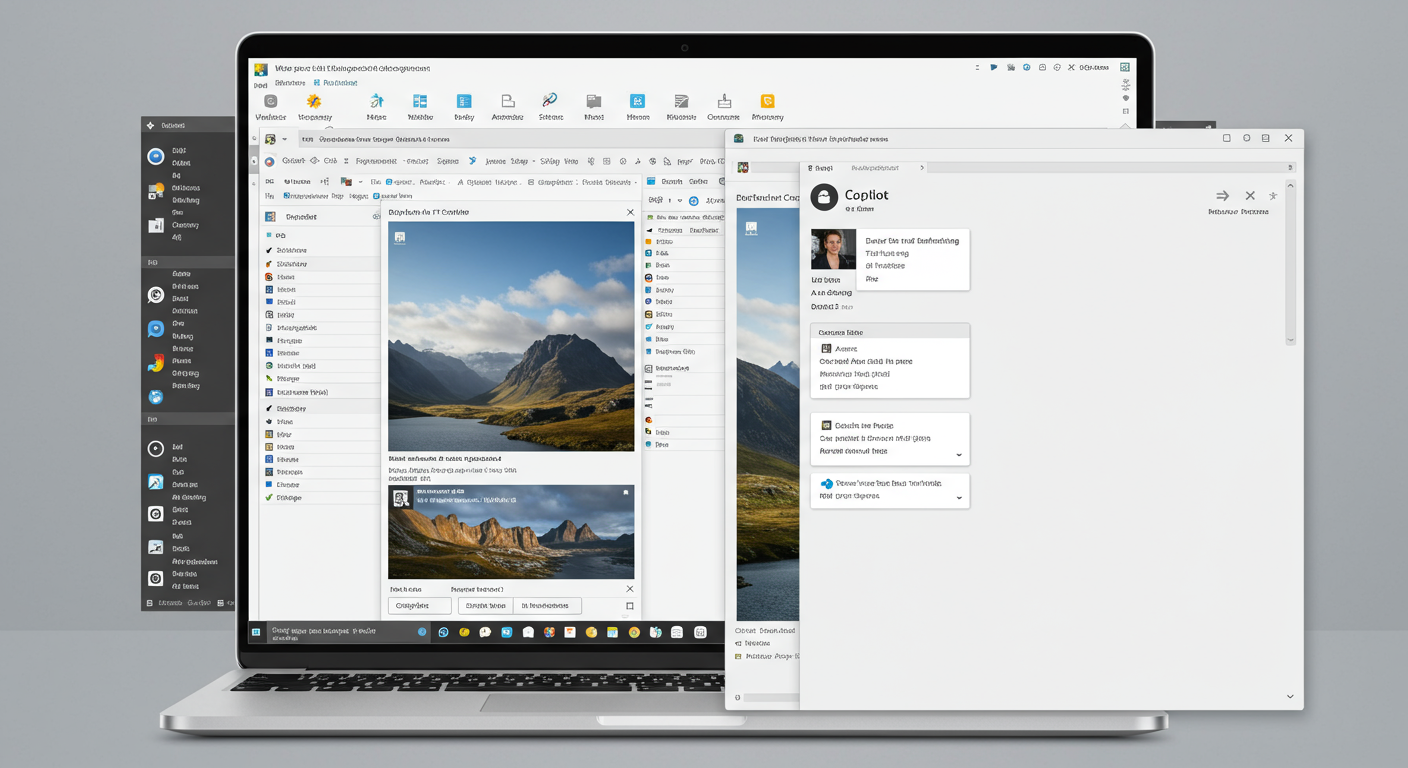 日常的なタスクでは、「今日の天気は?」といった一般的な質問から、「東京の人口は?」といった具体的な情報まで、Bingの検索エンジンと連携して回答してくれます。また、Webページの内容を要約する機能も便利です。長い記事のURLを貼り付けて「この記事を要約して」と指示するだけで、重要なポイントをまとめてくれます。
日常的なタスクでは、「今日の天気は?」といった一般的な質問から、「東京の人口は?」といった具体的な情報まで、Bingの検索エンジンと連携して回答してくれます。また、Webページの内容を要約する機能も便利です。長い記事のURLを貼り付けて「この記事を要約して」と指示するだけで、重要なポイントをまとめてくれます。
特に便利なのは、Windowsの設定変更をテキストや音声で指示できる点です。「ダークモードに切り替えて」「ブルーライトフィルターをオンにして」といった指示で、複数の設定画面を開く手間が省けます。これにより、設定の場所がわからない初心者でも、直感的にシステムをカスタマイズできるようになりました。
Copilot in Windowsを活用すれば、マウス操作やメニュー探しの時間を大幅に削減でき、作業効率が向上します。特に複数のタスクを同時に行う場面では、音声指示でアプリを切り替えたり設定を変更したりできるため、ワークフローが中断されにくくなります。
方法2:AIを活用した情報検索と文書作成の効率化
Windows 11のAI機能は、情報収集から文書作成まで、知的作業のワークフローを大幅に効率化します。特にCopilot in Windowsの検索機能は、従来の検索エンジンとは一線を画す便利さがあります。
例えば、複雑な質問をしても、関連する情報を整理して回答してくれます。「Windows 11の最新アップデートの特徴を教えて」と尋ねれば、最新情報をまとめて表示。さらに詳しく知りたい場合は、「そのうちAI機能について詳しく教えて」といった追加質問も可能です。
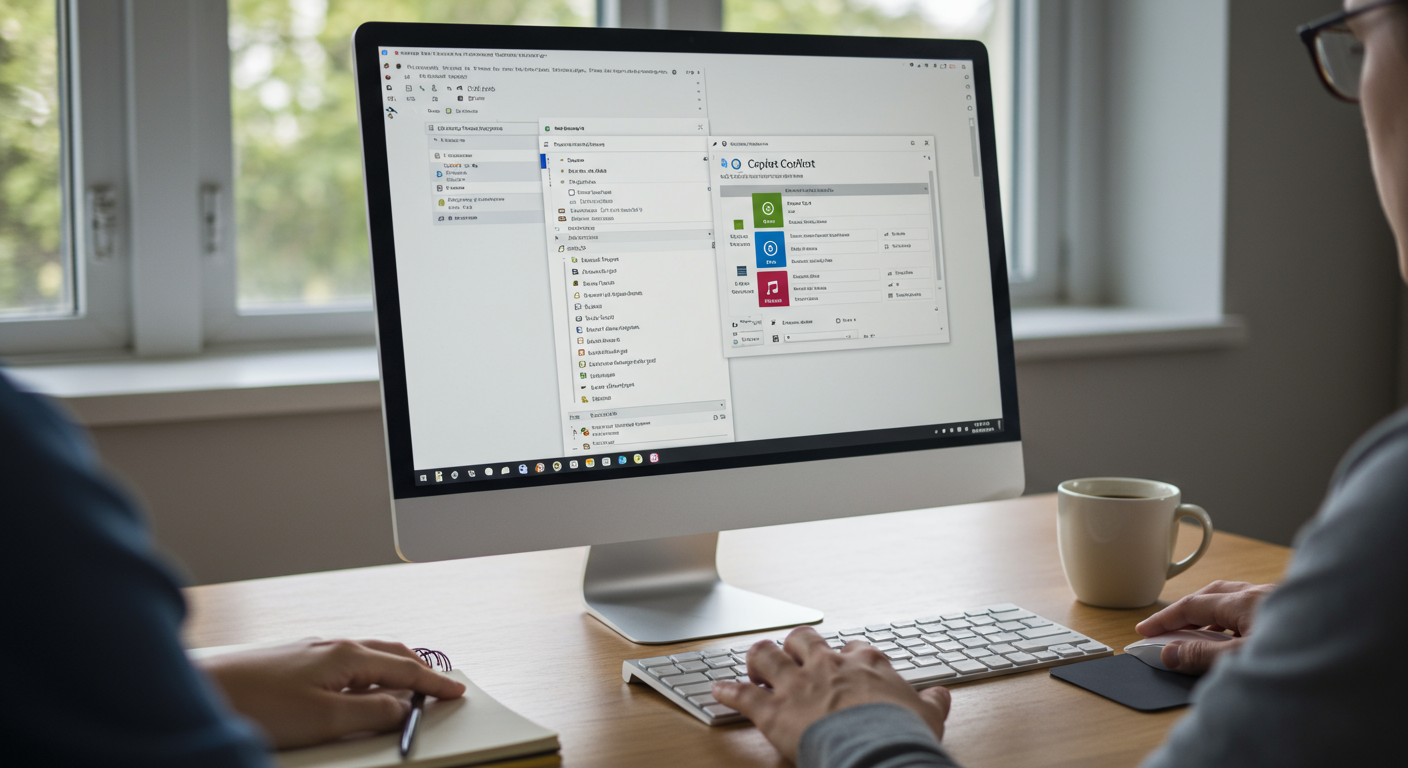 文書作成においても、Copilotは強力な味方になります。「会議の招待メールの下書きを作成して」と指示すれば、適切な形式の文面を自動生成。また、長文の要約や翻訳も得意としています。英語の資料を日本語に翻訳したり、長い報告書の要点をまとめたりする作業が、数秒で完了します。
文書作成においても、Copilotは強力な味方になります。「会議の招待メールの下書きを作成して」と指示すれば、適切な形式の文面を自動生成。また、長文の要約や翻訳も得意としています。英語の資料を日本語に翻訳したり、長い報告書の要点をまとめたりする作業が、数秒で完了します。
特にビジネスシーンでは、この機能が大きな時間節約につながります。例えば、複数のWebページから情報を収集してレポートにまとめる作業では、各ページの内容をCopilotに要約させ、それらを統合して報告書の下書きを作成させることが可能です。
また、Microsoft 365と連携することで、さらに高度な文書作成支援が受けられます。Word、Excel、PowerPointなどのアプリ内でもAIアシスタントが利用でき、文章の校正や提案、データ分析のサポート、プレゼンテーションのデザイン改善などをAIが支援してくれます。
これらの機能を活用すれば、情報収集から文書作成までの時間を大幅に短縮でき、より創造的な作業に集中できるようになります。特に日常的に報告書や提案書を作成する方にとって、大きな生産性向上につながるでしょう。
方法3:AIを活用した画像生成と編集機能を使いこなす
Windows 11には、AIを活用した画像生成・編集機能が搭載されており、クリエイティブな作業を強力にサポートします。特に「ペイント」アプリに統合された「イメージクリエーター」は、テキストプロンプトから画像を生成できる革新的な機能です。
例えば、「夕日に照らされた富士山」といったプロンプトを入力するだけで、AIが美しい画像を生成してくれます。ビジネス資料やプレゼンテーション、個人的な創作活動など、様々な場面で活用できるでしょう。
 また、「コクリエイター」機能を使えば、ラフスケッチからプロフェッショナルな画像を生成することも可能です。簡単な線画を描いて、AIに仕上げてもらうことで、デザインスキルがなくても魅力的なビジュアルを作成できます。
また、「コクリエイター」機能を使えば、ラフスケッチからプロフェッショナルな画像を生成することも可能です。簡単な線画を描いて、AIに仕上げてもらうことで、デザインスキルがなくても魅力的なビジュアルを作成できます。
既存の画像編集においても、AIの力が発揮されます。「背景除去」機能を使えば、複雑な画像から被写体だけを切り抜くことが数クリックで完了。また、「イメージクリエーター・リスタイル」機能では、既存の画像のスタイルや雰囲気を変更することができます。
フォトアプリにも強力なAI機能が搭載されています。顔認識技術を活用した人物の自動分類や、シーン認識による写真の自動整理など、大量の画像を効率的に管理できます。また、写真の自動補正機能も進化し、光量調整やカラーバランスの最適化をAIが提案してくれます。
これらの機能は、プロのデザイナーだけでなく、日常的に資料作成やSNS投稿をする一般ユーザーにとっても大きな武器となります。特に、デザインスキルに自信がない方でも、AIのサポートによって見栄えの良い視覚資料を簡単に作成できるようになりました。
方法4:AIによる音声・動画機能を活用する
Windows 11では、AIを活用した音声・動画関連の機能も充実しています。特に「Windows Studio エフェクト」は、ビデオ会議やオンライン授業などで役立つ機能を提供しています。
例えば、背景ぼかし機能は、AIが人物と背景を識別し、プロフェッショナルな印象のビデオ通話を実現します。自宅やカフェなど、プライベートな空間からの参加でも、背景を気にせずコミュニケーションに集中できます。
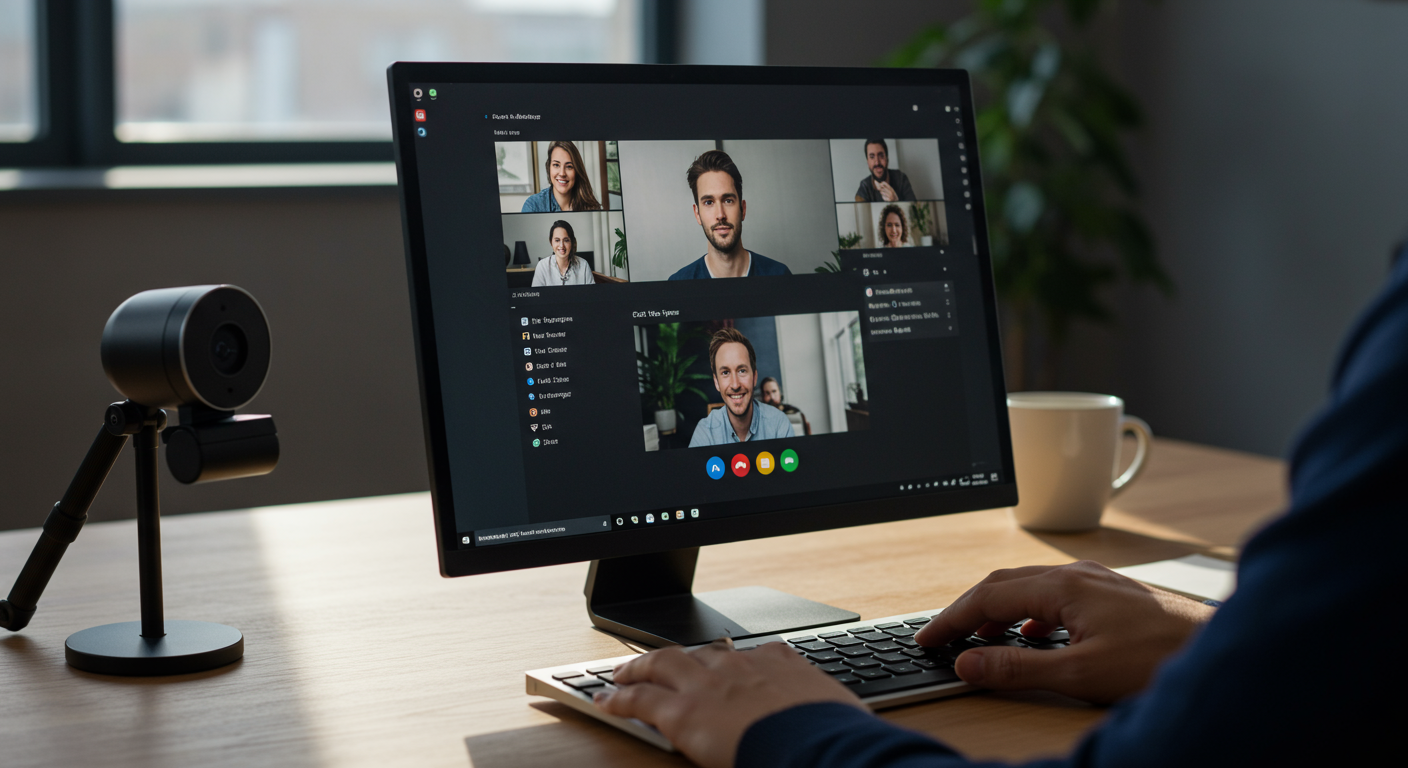 「ライブキャプション」機能は、リアルタイム翻訳と字幕表示を可能にします。英語の動画を視聴しながら日本語字幕を自動生成したり、オンライン会議の内容をテキストとして記録したりできます。言語の壁を越えたコミュニケーションや、議事録作成の手間を大幅に削減できるでしょう。
「ライブキャプション」機能は、リアルタイム翻訳と字幕表示を可能にします。英語の動画を視聴しながら日本語字幕を自動生成したり、オンライン会議の内容をテキストとして記録したりできます。言語の壁を越えたコミュニケーションや、議事録作成の手間を大幅に削減できるでしょう。
また、ノイズキャンセリング機能も進化しています。AIが人の声と環境音を識別し、キーボードのタイピング音や背景の雑音を自動的に除去します。これにより、騒がしい環境でもクリアな音声でコミュニケーションが可能になります。
動画編集においても、AIの力が発揮されます。「Clipchamp」や「動画エディター」アプリでは、AIによる自動編集提案や、音声からテキストを生成する文字起こし機能が利用できます。家族旅行の思い出を美しい動画にまとめたり、業務用の説明動画を効率的に作成したりする際に役立ちます。
さらに、NPU(ニューラル処理ユニット)を搭載したAIパソコンでは、これらの機能がローカル処理され、より高速かつプライバシーに配慮した形で利用できます。オンライン会議や動画コンテンツ作成が日常的な方にとって、これらの機能は大きな生産性向上につながるでしょう。
方法5:AIによるゲーム体験の向上を楽しむ
Windows 11のAI機能は、ゲーム体験も大きく向上させます。特に「自動スーパー解像度(Auto SR)」機能は、ゲームのグラフィック品質を劇的に改善します。
この機能は、AIが低解像度の画像を分析し、高解像度に変換する技術です。例えば、1080pで描画されたゲームを4K相当の品質にリアルタイムでアップスケールできます。これにより、古いゲームも含め、より鮮明で美しいグラフィックを楽しめるようになります。
 また、NPU(ニューラル処理ユニット)を搭載したAIパソコンでは、ゲームのロード時間短縮や、バックグラウンド処理の効率化も実現します。これにより、ゲームプレイ中のフレームレートが安定し、よりスムーズな体験が可能になります。
また、NPU(ニューラル処理ユニット)を搭載したAIパソコンでは、ゲームのロード時間短縮や、バックグラウンド処理の効率化も実現します。これにより、ゲームプレイ中のフレームレートが安定し、よりスムーズな体験が可能になります。
AI機能はゲーム内のNPC(ノンプレイヤーキャラクター)の挙動も進化させています。従来の決まったパターンで動くNPCとは異なり、プレイヤーの行動に応じて柔軟に対応する、より自然で挑戦的なAI対戦相手が実現しています。
さらに、ゲームプレイの録画・配信機能も強化されています。AIによる自動ハイライト作成機能を使えば、長時間のゲームプレイから印象的な場面だけを抽出した動画を簡単に作成できます。ゲーム実況やSNS共有用のコンテンツ作りが、格段に効率化されるでしょう。
これらの機能は、ゲーム環境の最適化も自動で行います。プレイするゲームに応じて、グラフィック設定やメモリ割り当てなどをAIが調整し、常に最適なパフォーマンスを維持します。ゲーム設定に詳しくないユーザーでも、最高の体験が得られるようになっています。
Windows 11のAIゲーム機能は、ハードウェアのアップグレードなしでもゲーム体験を向上させる、コストパフォーマンスに優れた選択肢と言えるでしょう。
方法6:AIによるセキュリティとプライバシー保護を強化する
Windows 11では、AIを活用したセキュリティとプライバシー保護機能も大幅に強化されています。これらの機能は、日々進化するサイバー脅威から私たちのデジタル資産を守る重要な役割を果たします。
例えば、「Microsoft Defender」は、AIによる行動分析を活用して、従来のパターンマッチングでは検出できない新種のマルウェアも識別できるようになりました。ユーザーの通常の使用パターンを学習し、異常な挙動を示すアプリケーションや不審なファイルを自動的に検出・隔離します。
また、「Windows Hello」の顔認証機能も、AIの進化により精度が向上しています。深層学習技術を用いた顔認識により、メイクや眼鏡、髪型の変化にも柔軟に対応し、なりすましを効果的に防止します。これにより、パスワード管理の手間を減らしながらも、高いセキュリティレベルを維持できます。
プライバシー保護の面では、AIがアプリのデータアクセス要求を分析し、不必要に多くの個人情報を収集しようとするアプリを検出する機能が追加されました。ユーザーに通知し、アクセス権限の見直しを促すことで、知らないうちに個人情報が流出するリスクを低減します。
さらに、NPU(ニューラル処理ユニット)搭載のAIパソコンでは、機密データの処理をクラウドではなくデバイス内で完結させる「オンデバイスAI処理」が可能になります。これにより、インターネット接続なしでもAI機能を利用でき、データがオンラインで共有されるリスクを排除できます。
フィッシング詐欺対策も強化されています。AIがメールやウェブサイトの内容を分析し、本物そっくりに偽装された詐欺サイトや不審なリンクを検出。ユーザーが騙されてクレジットカード情報などを入力する前に警告を表示します。
これらのAIセキュリティ機能は、バックグラウンドで常に動作しながらも、システムリソースの消費を最小限に抑えるよう最適化されています。そのため、セキュリティを強化しながらも、パソコンのパフォーマンスを維持できるのです。
方法7:AIパソコンの性能を最大限に引き出す
Windows 11のAI機能を最大限に活用するには、ハードウェアの選択も重要です。特に「AIパソコン」と呼ばれる、NPU(Neural Processing Unit)を搭載したパソコンでは、AI処理を専用チップで高速に実行できます。
AIパソコンの最大の特徴は、AI機能のローカル処理能力です。従来のパソコンでは、AI処理の多くをクラウドサーバーに依存していましたが、NPU搭載モデルではデバイス内で処理できるため、インターネット接続がなくても高度なAI機能を利用できます。また、データがオンラインで共有されないため、プライバシー保護の面でも優れています。
 AIパソコンを最大限に活用するには、まずシステムを最新状態に保つことが重要です。Windows Updateを定期的に実行し、最新のAI機能や性能改善を取り入れましょう。また、デバイスメーカーが提供するドライバーやファームウェアのアップデートも忘れずに適用してください。
AIパソコンを最大限に活用するには、まずシステムを最新状態に保つことが重要です。Windows Updateを定期的に実行し、最新のAI機能や性能改善を取り入れましょう。また、デバイスメーカーが提供するドライバーやファームウェアのアップデートも忘れずに適用してください。
電源設定の最適化も効果的です。「パフォーマンス優先」モードに設定することで、AI処理能力を最大限に引き出せます。特に、バッテリー駆動時でもAI機能を快適に使いたい場合は、電源プランの調整が重要になります。
ストレージの最適化も、AI機能のパフォーマンスに影響します。定期的にディスククリーンアップを実行し、不要なファイルを削除することで、システム全体の応答性が向上します。特に、一時ファイルやキャッシュが蓄積すると、AI処理の速度低下につながることがあります。
また、メモリ管理も重要です。AIアプリケーションは比較的多くのメモリを消費するため、バックグラウンドで不要なアプリを実行しないよう注意しましょう。タスクマネージャーを使って、メモリ使用量の多いアプリを確認し、必要に応じて終了させることで、AI機能のためのリソースを確保できます。
これらの最適化を行うことで、AIパソコンの性能を最大限に引き出し、Windows 11のAI機能をストレスなく活用できるようになります。特に複数のAIタスクを同時に実行する場合や、リアルタイム処理が必要な場面では、これらの最適化が大きな違いを生み出すでしょう。
Windows 11のAI機能を活用するための最終アドバイス
Windows 11のAI機能は、日々の作業効率を大幅に向上させる可能性を秘めています。これらの機能を最大限に活用するためには、実際に試してみることが何よりも重要です。最初は少し戸惑うかもしれませんが、使い続けるうちに自分のワークフローに自然に組み込めるようになるでしょう。
特にCopilot in Windowsは、様々な指示の仕方を試してみることをお勧めします。同じことを尋ねるにも、質問の仕方を変えることで、より適切な回答が得られることがあります。AIとのコミュニケーションスキルは、使い込むほどに向上していきます。
また、AIの提案や生成結果は、あくまでも参考として捉え、最終的な判断は人間が行うことが大切です。特に重要な文書作成や画像生成では、AIの出力を鵜呑みにせず、必ず内容を確認し、必要に応じて修正を加えましょう。
プライバシーに関する設定も確認しておくことをお勧めします。Windows 11のプライバシー設定から、AIが収集・利用するデータの範囲を調整できます。自分の快適さとプライバシーのバランスを考慮して、適切に設定しましょう。
最後に、Windows 11のAI機能は継続的に進化しています。定期的にアップデートをチェックし、新機能を試してみることで、常に最新のAI技術の恩恵を受けることができます。
Windows 11のAI機能を活用することで、単調な作業から解放され、より創造的で価値のある活動に時間を使えるようになります。ぜひこの記事で紹介した7つの方法を試して、あなたのデジタルライフをより豊かなものにしてください。
もし、Windows 11への移行やアップグレードをお考えなら、PCユービックのWindows製品一覧をチェックしてみてください。正規品保証付きのWindows 11を格安で提供しており、安心してAI機能を活用できる環境を整えることができます。
